Doelgroepregels definiëren
Nadat u een aanbeveling hebt gemaakt, moet u de doelgroepregels definiëren om gepersonaliseerde inhoud te identificeren en weer te geven.
-
Ga naar het tabblad 'Regels' van een aanbeveling en kies Inhoudveld Metagegevens of Taxonomieën in het selectiemenu.
-
Selecteer het inhoudveld, het metagegevensveld, de activumcategorie of de activumtaxonomie en sleep dit/deze naar het gebied 'Regels'. De opties voor het inhoudveld en het metagegevensveld omvatten alle geïndexeerde velden die beschikbaar zijn voor het inhoudtype dat is geselecteerd tijdens het maken van de aanbeveling. Niet-geïndexeerde velden, zoals de velden 'Grote tekst', 'Relatie' en 'JSON', zijn niet beschikbaar. Activumcategorie en activumtaxonomie zijn beschikbaar als Taxonomieën in het menu is geselecteerd.
-
Selecteer de operator die u wilt gebruiken. De beschikbare opties zijn afhankelijk van het gebruikte type inhoudveld. Voor taxonomieën wordt alleen de operator Gelijk aan ondersteund.
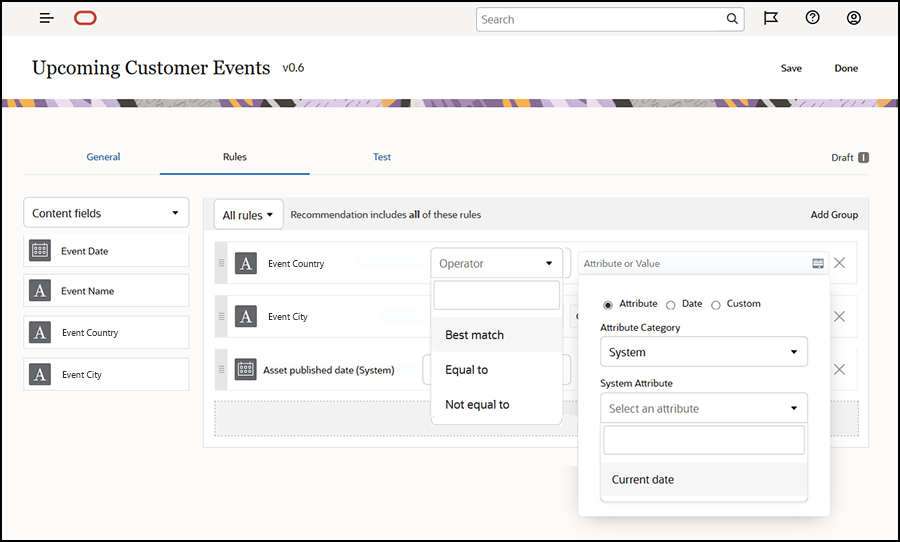
-
Klik op
 en selecteer een doelgroepattribuut of voer een specifieke waarde in voor validatie.
en selecteer een doelgroepattribuut of voer een specifieke waarde in voor validatie.
-
Bij inhoud- of metagegevensvelden kunt u tijdens het definiëren van datumvelden aangepaste functies voor datumvelden toevoegen om automatisch datums en datumbereikwaarden te definiëren. U kunt bijvoorbeeld een aanbeveling voor een activiteit opgeven om activiteiten tussen nu en het einde van de maand weer te geven. Na selectie van de attributen Begin van dag of Einde dag kunt u een verschuiving instellen om de resultaten een aantal dagen voor of na de huidige dag te laten beginnen of eindigen.
U kunt ook een lijst met waarden invoeren als in de regel een operator wordt gebruikt die compatibel is met lijstwaarden, zoals 'Gelijk aan', 'Niet gelijk aan' of 'Beste overeenkomst'. Items in een lijst met waarden moeten worden gescheiden door een nieuwe regel. Een regel waarin de operator Gelijk aan wordt gebruikt en die matcht met een veld met sporten, kan gebruikmaken van een lijst met waarden op nieuwe regels zoals:basketball baseball soccer
In dit geval matcht de regel als het inhoudveld de waarde 'Baseball', de waarde 'Honkbal' of de waarde 'Voetbal' heeft.
-
Bij de activumcategorie of activumtaxonomie is alleen Aangepast beschikbaar als geldige attribuutcategorie. Bij het testen moet u een waarde selecteren voor het aangepaste doelgroepattribuut.
-
Als u voor een activumcategorieregel Onderliggende niveaus opnemen activeert, maken alle activa die met de opgegeven categorie of de afhankelijkheden daarvan overeenkomen, deel uit van de resultaatset.
-
In alle opties met meerdere waarden in één regel wordt de operator OR gebruikt.
-
-
Wanneer u klaar bent met het maken van selecties voor een regel, klikt u op Gereed.
-
Ga indien nodig door met het maken van aanvullende regels. U kunt zo veel regels toevoegen als u nodig hebt om de gewenste resultaten te retourneren.
Wanneer u meerdere regels maakt, selecteert u of alle regels moeten worden gevalideerd (deze regel AND die regel) of een willekeurige regel moet worden gevalideerd (deze regel OR die regel). Als u Alle selecteert, moeten alle regels waar zijn om inhoud overeen te laten komen. Dit houdt in dat alle regels zijn verbonden door AND. Als bijvoorbeeld een aanbeveling een regel heeft dat de plaats van de gebeurtenis gelijk is aan Portland en dat de staat van de gebeurtenis gelijk is aan Oregon, worden alleen gebeurtenissen weergegeven die plaatsvinden in Portland, Oregon maar niet ook die plaatsvinden in Portland, Maine.
Als u Willekeurig selecteert, moet er aan ten minste één regel worden voldaan om inhoud geldig te laten zijn. Dit houdt in dat elke regel is verbonden door OR. Als bijvoorbeeld een aanbeveling een regel heeft dat de plaats van de gebeurtenis gelijk is aan New York en een andere regel dat de plaats van de gebeurtenis gelijk is aan Boston, worden gebeurtenissen weergegeven die plaatsvinden in New York en die plaatsvinden in Boston.
-
Als u klaar bent met het toevoegen van regels, klikt u op Opslaan.
-
Als u klaar bent met het bewerken van de aanbeveling, klikt u op Gereed.
Alle doelgroepregels van een aanbeveling worden vermeld op het tabblad 'Regels' van de aanbevelingsdetails.
Doelgroepregels groeperen
Door doelgroepregels te groeperen, kunt u complexe uitdrukkingen maken om gedetailleerde resultaten te retourneren. Hierdoor kunt u de inhoud die aan doelgroepen moet worden getoond preciezer en nauwkeuriger beschrijven. U kunt de groepsoperatoren AND en ALL gebruiken om te bepalen hoe meerdere regels en subgroepen op elkaar inwerken om uw inhoud te selecteren.
Als u bijvoorbeeld inhoud wilt selecteren die is gerelateerd aan een gebeurtenis, wilt u misschien gebeurtenissen van 200 personen of meer zien die bij u in de buurt plaatsvinden binnen een bepaald prijsbereik. Omdat het mogelijk voor u duurder is om naar Boston te reizen dan naar New York, kunnen de gebeurtenissen in New York een hogere ticketprijs hebben dan de gebeurtenissen in Boston. Uw regel zou er als volgt uitzien:
Exposanten >= 200 AND ((Plaats = New York AND Prijs < $ 1000) OR (Plaats = Boston AND Prijs <= $ 500))
- Selecteer op het tabblad 'Regels' de optie Alle regels.
- Sleep Number of exhibitors naar het regelgebied, selecteer Groter dan of gelijk aan en voer '200' in.
- Klik op Groep toevoegen om een nieuwe groepering van regels te maken en selecteer Willekeurige regel.
- Klik nogmaals op Groep toevoegen om een nieuwe onderliggende groep te maken binnen de groep die in de vorige stap is gemaakt en selecteer Alle regels.
- Sleep Event City in de regelgroep, selecteer Gelijk aan en voer 'New York' in.
- Sleep Ticket price in dezelfde regelgroep, selecteer Kleiner dan en stel deze in op '1000'.
- Klik nogmaals op Groep toevoegen om een nieuwe groep te maken op het niveau van de groep die in stap 4 is gemaakt en selecteer Alle regels.
- Sleep Event City in de regelgroep, selecteer Gelijk aan en voer 'Boston' in.
- Sleep Ticket price in dezelfde regelgroep, selecteer Kleiner dan of gelijk aan en stel deze in op '500'.
Met de regelset worden gebeurtenissen geretourneerd met ten minste 200 exposanten in New York met een ticketprijs van minder dan $ 1000 en gebeurtenissen in Boston met een ticketprijs van minder dan $ 500.